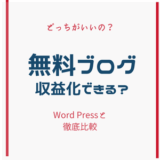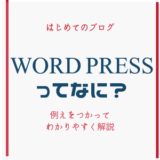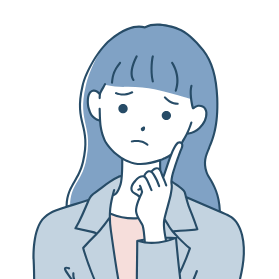
Sangoの目次設定でどうやるの?
すごく手間がかかりそう…
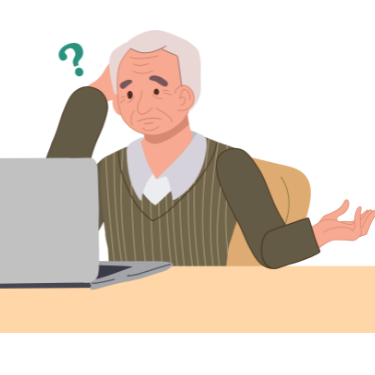
どれが新しい情報なのか分からない
Sangoの目次は初心者でもとっても簡単に設定することができます。
でも、最新の情報と画面が少し違ったりして不安になりますよね。
まずはじめに2025年の疑問を解決してから、設定にすすんでいきましょう!
- Table of Contents Plusなどの目次自動生成プラグインを入れなきゃいけない?
- いいえ。Sangoにはもともと自動で目次を生成してくれる機能が搭載されています。
- 目次デザインは変えられる?
- SangoLandに複数のデザインがあるので、ワンクリックで好きなデザインを選べます。
では、とっても簡単なので、やってみましょう!
バージョン: 3.9.10
Sango 目次の設定方法

はじめに目次ブロックの仕組みについて説明するね
SANGOでは目次ブロックが用意されています。
これをウィジェットに追加して使用します。
しかし、この目次ブロックは投稿画面では使えません。
どうするかというと…
投稿記事のなかで見出しブロックを設定することにより、自動で生成されます。
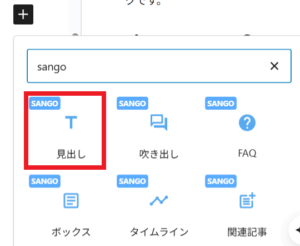
投稿記事内で見出しタグをh2 、h3と設定しておくと、大見出し、小見出しといった具合で自動表示されるようになります。
ブロックウィジェットエディターでないと目次ブロックが使えません。
前のバージョンの画面が表示されている場合は、この設定を行ってください。
【Ver3以上の場合】
SANGO設定→基本設定 からレガシーウィジェットを利用のチェックを外してください。
さいごに保存をクリック。
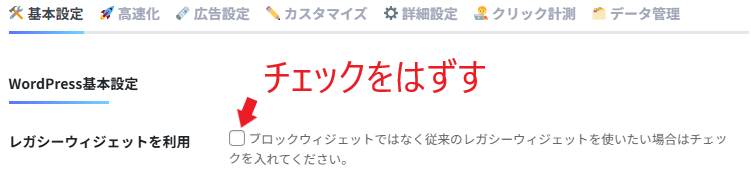
【Ver2以上の場合】
外観>カスタマイズ>詳細設定 からレガシーウィジェットを利用するのチェックを外してください。
投稿記事の途中に表示する目次の設定をします。
外観
ウィジェット
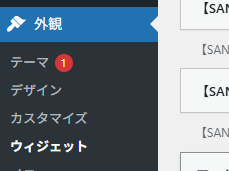
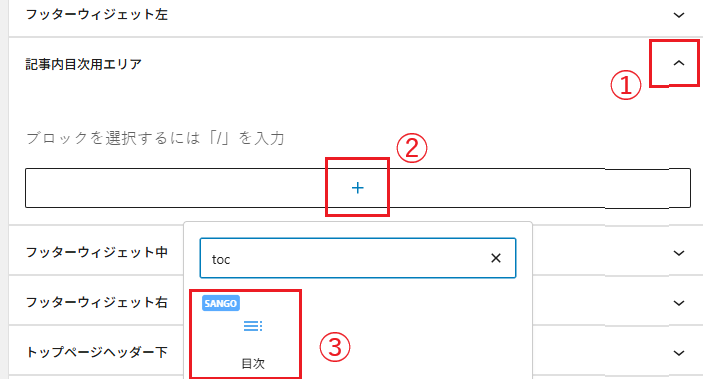
記事内目次用エリアをひらく
+ボタン
Sango目次ブロック
検索窓に「toc」と入力するとすぐにでてきて便利です。
すでにこのように目次が表示されていると思います。
これで保存すれば、目次は表示されますがもう少し詳細な設定をしてみましょう。
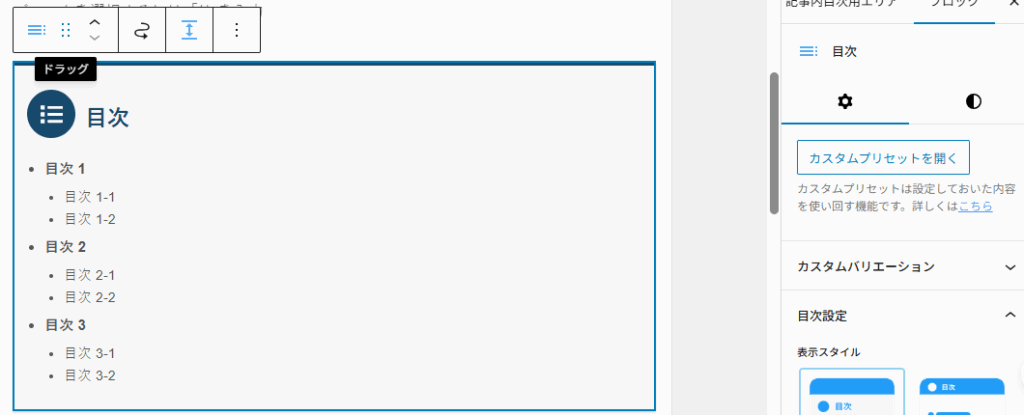
画面右側の⚙設定ボタンをクリックして設定項目をひらきます。
| 表示スタイル | 記事内目次を選択 |
| タイトル | デフォルトで「目次」となっています。必要であれば変更。 |
| 投稿ページで表示 | 必ずチェックを入れておきましょう。 |
| 見出し数 | 見出しが何個あると目次を表示するかの設定です。通常1個でOK。 |
| 表示する階層 | リストを何階層まで表示するかを設定します。2~3がおすすめ! |
| 目次を開閉する | 目次を開閉できるボタンを設置するか。お好みで。 |
| 目次リストを開いて表示 | チェックすると目次は閉じた状態で表示されます。お好みで。 |
| 開閉ラベル | 目次を開閉するをオンにしているときのラベル文章を設定します。 |
| 目次へ移動ボタンを表示する | 目次に移動できるボタンを表示します。 |
| 表示形式 | リスト形式か、数字リスト形式で選ぶか選択します。お好みで。 |
自分好みの目次を設定してみてください。
完了したら右上の更新をクリックして設定を保存します。
どんなふうになったか見てみよう!
こんなふうに1つ目の見出しの前に目次が表示されます。
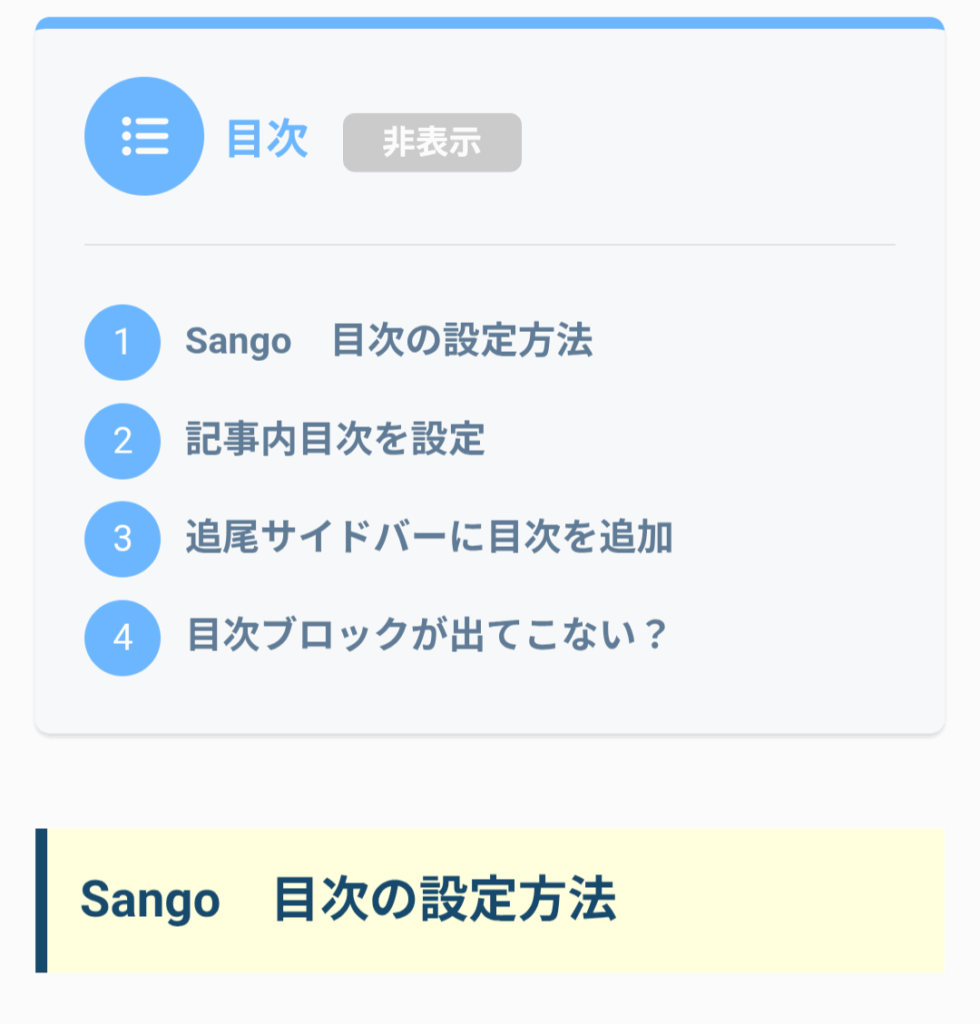
目次と見出しの間を少し間をあけたいので目次の下に段落を追加しました。
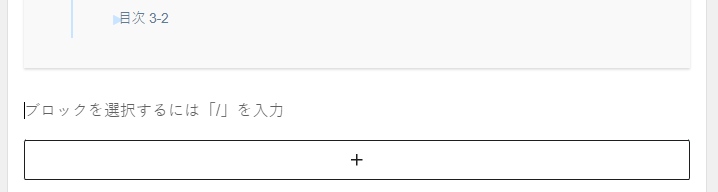
+
段落
スペース
更新
設定前の段階ではサイドバー(右側)に目次エリアがありません。
「最近の投稿」「最近のコメント」「アーカイブ」などがデフォルトで設定されていました。
これらは必要なければ削除しても大丈夫です。
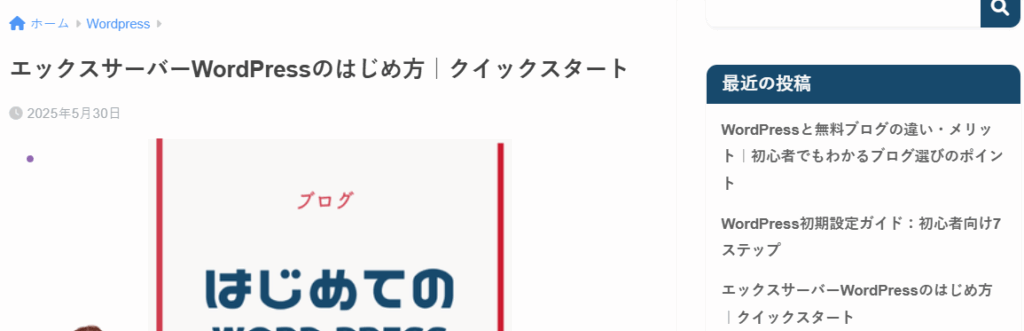

記事内目次と同じやり方だよ
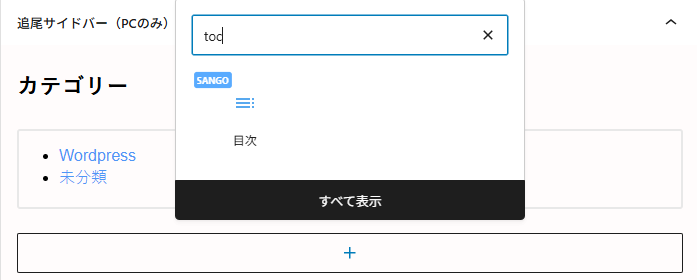
追尾サイドバー(PCのみ)エリアをひらく
+ボタン
Sango目次ブロック
| 表示スタイル | サイド用目次を選択 |
| タイトルを中央表示 | タイトルを中央に表示します。お好みで。 |
| メニューハイライト | 記事のどこを読んでいるか表示する機能です。オンがおすすめ! |
完了したら右上の更新をクリックして設定を保存。
目次ブロックが出てこない?
前半でも記述しましたが、以下のことを確認してみてください。
- 「レガシーウィジェットを利用する」にチェックが入っていないか?
- 「目次ブロックを停止する」にチェックが入っていないか?
Sango設定>カスタマイズ - 記事ページではなくウィジェットページで目次を設定しているか?
- 競合するプラグインが入っていないか?